Çalamıyor, Hata 0xc00d36fa, Bir ses cihazı bulamıyoruz
Ses(Audio) sorunu, kullanıcılar tarafından bildirilen en yaygın sorunlardan biridir. Bazen bu, cihazın bağlı olmaması kadar basittir ve bazen tek yapmanız gereken ses çıkış cihazını değiştirmektir. Ancak bazen Çalınamıyor, Hata 0xc00d36fa, Bir ses cihazı bulamıyoruz(Can’t play, Error 0xc00d36fa, We can’t find an audio device) hatasını alabilirsiniz . Bu durumda, ses sürücüsünü güncelleyerek veya yeni bir sürücü seçerek ya da Windows'ta(Windows) bulunan ses sorun gidericisini çalıştırarak sorun çözülebilir .
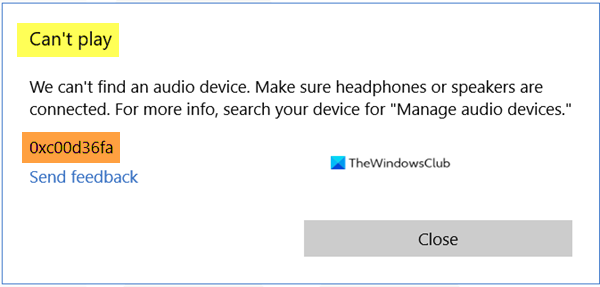
Çalamıyor , Hata 0xc00d36fa(Error 0xc00d36fa) , Bir ses cihazı bulamıyoruz
Kulaklığınızın veya hoparlörünüzün doğru şekilde bağlandığından emin olmanıza rağmen yine de bu sorunla karşı karşıyaysanız, ses sorununu çözmek için izleyebileceğiniz önerilen yöntemlerden bazıları şunlardır.
- Yüksek Tanımlı Ses Aygıtı(Use High Definition Audio Device) sürücüsünü kullanın.
- Ses sorun gidericisini çalıştırın
- En son OEM ses sürücüsünü yükleyin
Bu görevleri tamamlamak için yönetici iznine ihtiyacınız olacak.
1] Sürücü olarak Microsoft'un (Microsoft)Yüksek Tanımlı Ses Aygıtını kullanın(Use High Definition Audio Device) .
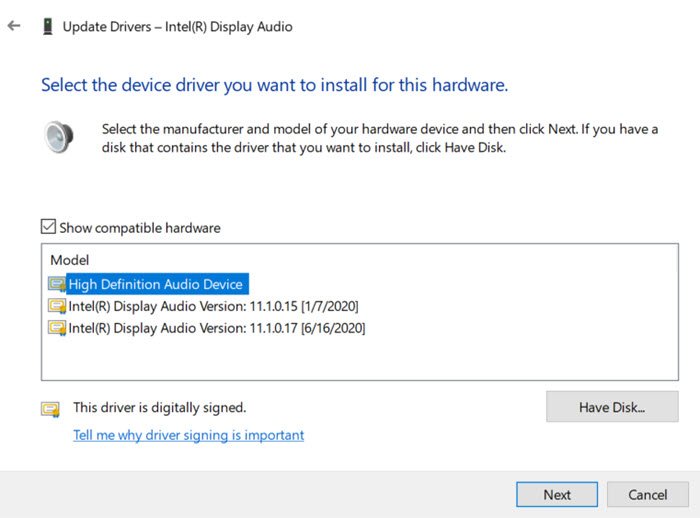
Win + X kullanarak Aygıt Yöneticisi'ni(Device Manager) açın ve ardından M tuşuna basın. Cihazlar listesinde Ses(Sound) , video ve oyun denetleyicilerini arayın ve genişletin.
Ardından, sorun yaşadığınız ses cihazına sağ tıklayın ve sürücüyü güncelle'yi seçin. Artık iki seçeneğiniz olacak: Sürücüleri otomatik olarak ara ve sürücüler için bilgisayarım olan Tarayıcı . (Browser)İkinci seçeneği seçin.
Burada ya bilgisayarınızdan sürücü yükleyebilirsiniz, ancak bunun yerine, "Bilgisayarımdaki aygıt sürücüleri listesinden almama izin ver(Let me pick up from a list of device drivers on my computer) " yazan seçeneği seçin . “Yüksek Tanımlı Ses Aygıtı” listesinden seçim yapın ve bitir'i tıklayın. Bilgisayarı yeniden başlatın ve sesi duyabiliyor olmalısınız.
2] En son OEM Ses Sürücüsünü yükleyin(Audio Driver)
Yukarıdaki yöntem işe yaramazsa, OEM(OEM) ile birlikte yeni bir sürücü güncellemesi olup olmadığını kontrol etmek isteyebilirsiniz . Genel sürücü iyi çalışıyor ancak bazı özellikler yalnızca OEM sürücüsü kullanılırken etkinleştirilebilir. Geçerli sürümün Windows sürümüyle çakışması olabilir ve bu bir güncelleme gerektirir.
Sürücüyü OEM'lerin web sitesinden indirerek(downloading the driver from the OEMs website) manuel olarak güncelleyebilirsiniz .
3] Ses sorun gidericisini çalıştırın
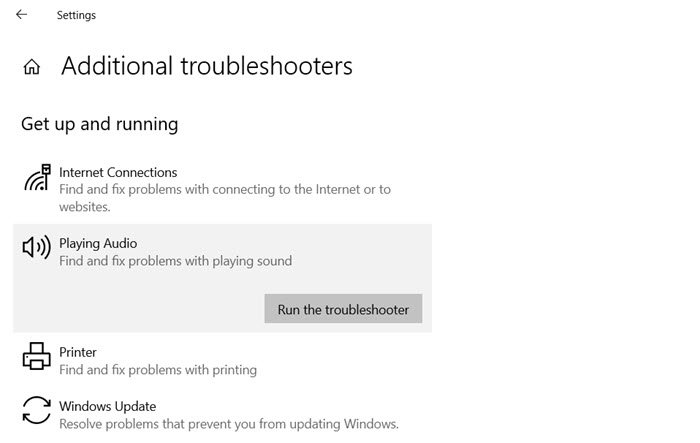
Windows 10 Ayarları'nı açın ve Güncelleme(Update) ve güvenlik > Troubleshoot > Additional sorun giderici'ye gidin.
(Locate)Ses Çalma sorun gidericisini (Playing Audio)bulun ve seçin ve ardından Sorun gidericiyi çalıştır(Run) düğmesine tıklayın.
Sihirbazın(Wizard) işini yapmasına izin verin . Aradaki ses cihazlarını değiştirmeniz veya gidermek istediğiniz belirli bir ses çıkışını seçmeniz istenebilir.
Umarım yazı işe yaramıştır. OEM sürücüsü çalışmıyorsa , genellikle genel bir sürücü kullanmanız gerekebilecek bir sürücü sorunudur .
Burada daha fazla öneri(More suggestions here) : Windows Ses ve Ses sorunlarını giderin(Troubleshoot Windows Sound and Audio problems) .
Related posts
Windows 10 üzerinde Install Realtek HD Audio Driver Failure, Error OxC0000374
Fix play Video or Audio, Error 0x887c0032, Windows 10'da
Discord Oyun Sesini Alma Hatasını Düzeltin
Realtek HD Ses Sürücüsü Hatasını Kurma Hatasını Düzeltin
Düzeltme: 'Ses Oluşturucu Hatası: Lütfen Bilgisayarınızı Yeniden Başlatın'
Herhangi bir Audio Grabber: Bu CD and DVD sesli kapmak buna değer
Troubleshoot No Video, Skype'da Audio or Sound'da Windows'ta Aramalar
Chrome'da Audio or Video için Canlı Caption feature'u nasıl etkinleştirirsiniz?
Windows 10'de Narrator için Default Audio Output Device nasıl değiştirilir?
etkinleştirmek veya Windows 11/10 üzerinde devre dışı Mutlak Hacim Nasıl
VLC'da Windows 10'de sound or audio Yok
Xbox One üzerinde oyun oynamak yok Audio or Sound
Windows 10 Video Editor'da ses yok
Chrome browser üzerinde Audio and Video Playback nasıl kontrol
PowerPoint için Audio nasıl eklenir
Digital Rights Update Tool DRM protection'ü WMA dosyalarından kaldırır
Best Ücretsiz Sync Audio and Video software Windows 10'de
Mixxx, Windows 10 PC'niz için ücretsiz bir Dijital DJ software
Dolby Atmos Windows 10 bilgisayarında çalışmıyor
Monkeys Audio Windows için ücretsiz bir kayıpsız ses compression software'dur
